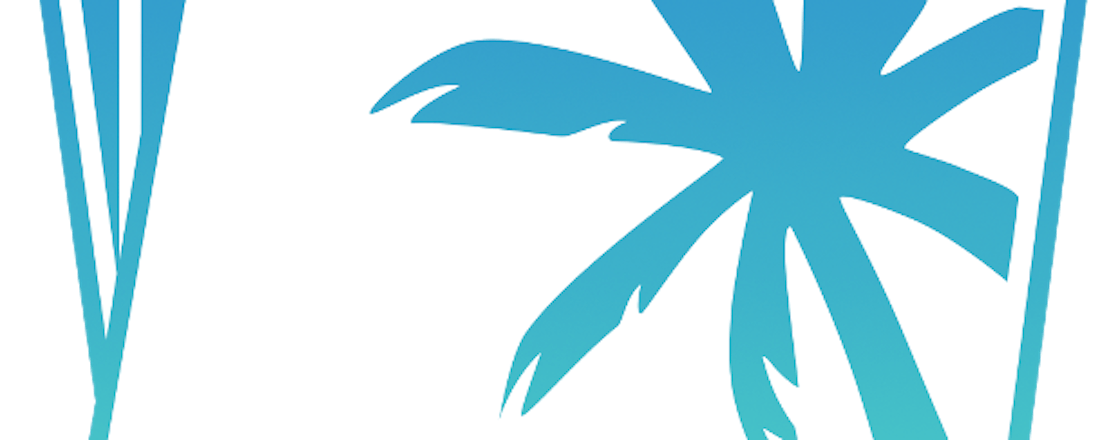Meerdere afbeeldingen versturen vanuit iPhoto voor iOS
Stel: Je wilt op je iPad binnen iPhoto één bepaalde foto of meerdere foto's uit een gedeeld online album selecteren en deze naar iemand e-mailen. Grote kans dat je nergens de optie vindt om dit te doen. Heb je iets gemist soms?
Photos, als een simpele afbeeldingsviewer, is vrij eenvoudig, dus is het gemakkelijk om meerdere foto's te selecteren en te delen. iPhoto daarentegen, heeft een veel grotere verzameling functies en daarom zitten sommige verborgen op een manier die niet altijd even voor de hand liggend is. Lees ook: In 10 stappen je iCloud ordenen.
Open iPhoto en druk op Albums. Zolang Photo Stream is ingeschakeld in je iCloud instellingen op de iPad zou je je gedeelde albums moeten kunnen zien. In het Albums scherm, druk op het album waarin de afbeeldingen staan die je wilt selecteren. In het volgende scherm zul je de afbeeldingen in dat album als thumbnails zien staan, ofwel aan de onderkant van het scherm (wanneer je de iPad in de portretstand houdt) of langs de linkerkant (in liggende stand).
©PXimport
Om meerdere afbeeldingen te selecteren, druk op het icoon met de drie puntjes in de rechteronderhoek. In het Options venster dat verschijnt, druk op Multiple Photos. Druk vervolgens op de thumbnails van de afbeeldingen die je wilt e-mailen. (Let op dat je maximaal vijf afbeeldingen kunt e-mailen.) Er verschijnt een wit vinkje in de rechterbovenhoek van elke geselecteerde afbeelding. Druk op Done als je klaar bent.
©PXimport
Alle geselecteerde afbeeldingen zullen nu in hun grotere vorm in het hoofdvenster verschijnen. Om ze te e-mailen hoef je alleen maar op het Share icoon bovenaan het scherm te drukken en vervolgens op Mail. In het paneel dat verschijnt kun je kiezen uit Selected, Flagged, of All. Als je opties grijs zijn betekent dit dat je er meer dan vijf geselecteerd hebt.
Wanneer je je keuze gemaakt hebt komt er een New Message sheet tevoorschijn met daarop je afbeeldingen. Voer de adressen in het To veld in, voer een Subject heading in, voeg een bericht toe als je dat wilt, en druk op Send.